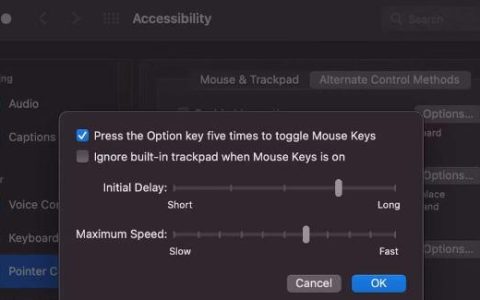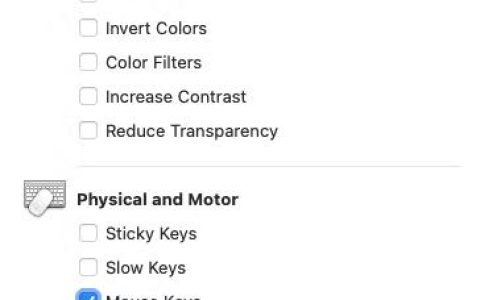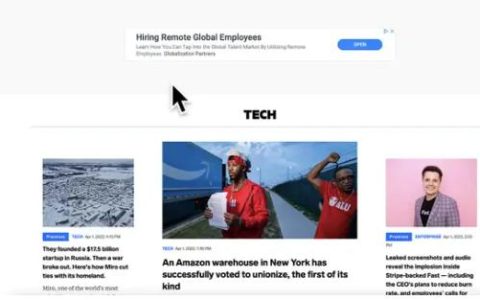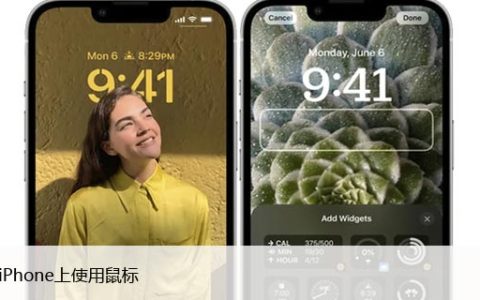在 Mac 上如何使用鼠标键来控制指针?
2023-09-24 216在 Mac 上打开鼠标键后,您可以使用键盘或数字小键盘移动鼠标指针和按下鼠标键。
以下插图显示在“鼠标键”处于打开状态时,键盘上可使用的按键(左侧按键),以及数字小键盘上可使用的按键(右侧按键)。
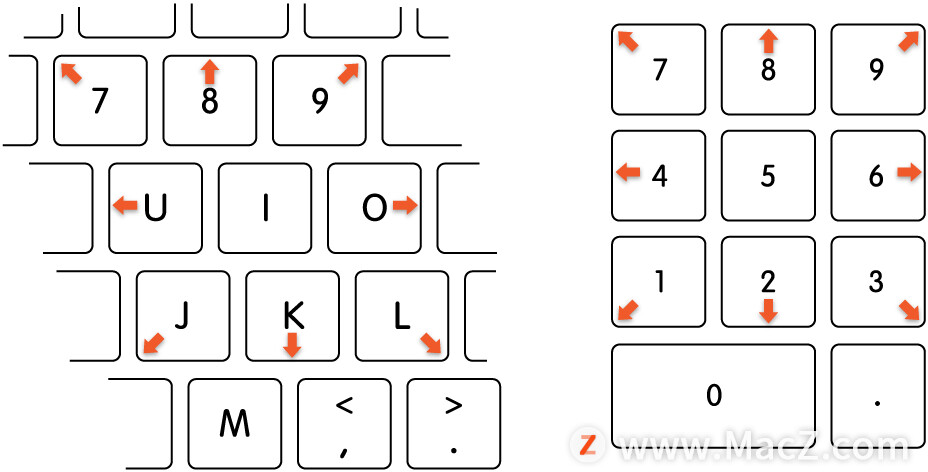
注意:打开鼠标键后,不能使用键盘或数字小键盘来输入文本。
移动鼠标指针:
使用数字小键盘:使用小键盘上的 7、8、9、4、6、1、2、3 键。
使用键盘:使用 7、8、9、U、O、J、K、L 键。
点按鼠标按钮:
使用数字小键盘:按下小键盘上的 5 键。
使用键盘:按下 I 键。
按住鼠标按钮:
使用数字小键盘:按下小键盘上的 0(零)键。
使用键盘:按下 M 键。
释放鼠标按钮:
使用数字小键盘:句点)。
使用键盘:句点)。
若要使用“辅助功能”中的“快捷键”面板快速打开或关闭“鼠标键”,请按下 Option-Command-F5(或者如果 Mac 或妙控键盘配备了触控 ID,则快速按下触控 ID 三次)。
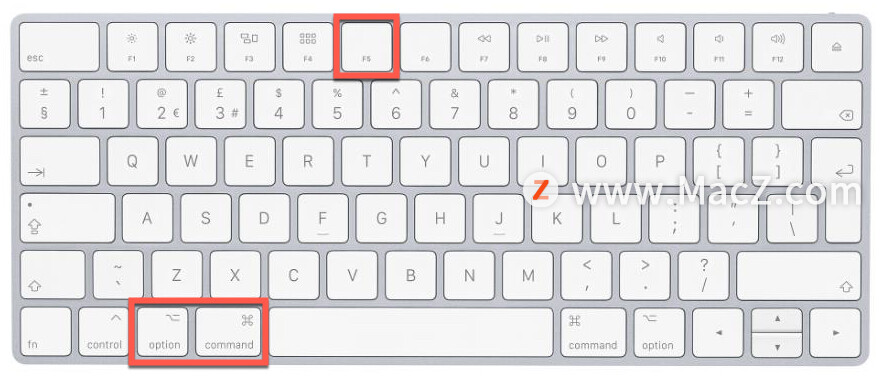
还可以使用键盘快捷键、辅助切换或面部表情来执行鼠标操作,如左键点按、右键点按或者连按。
1.选取苹果菜单 >“系统偏好设置”。
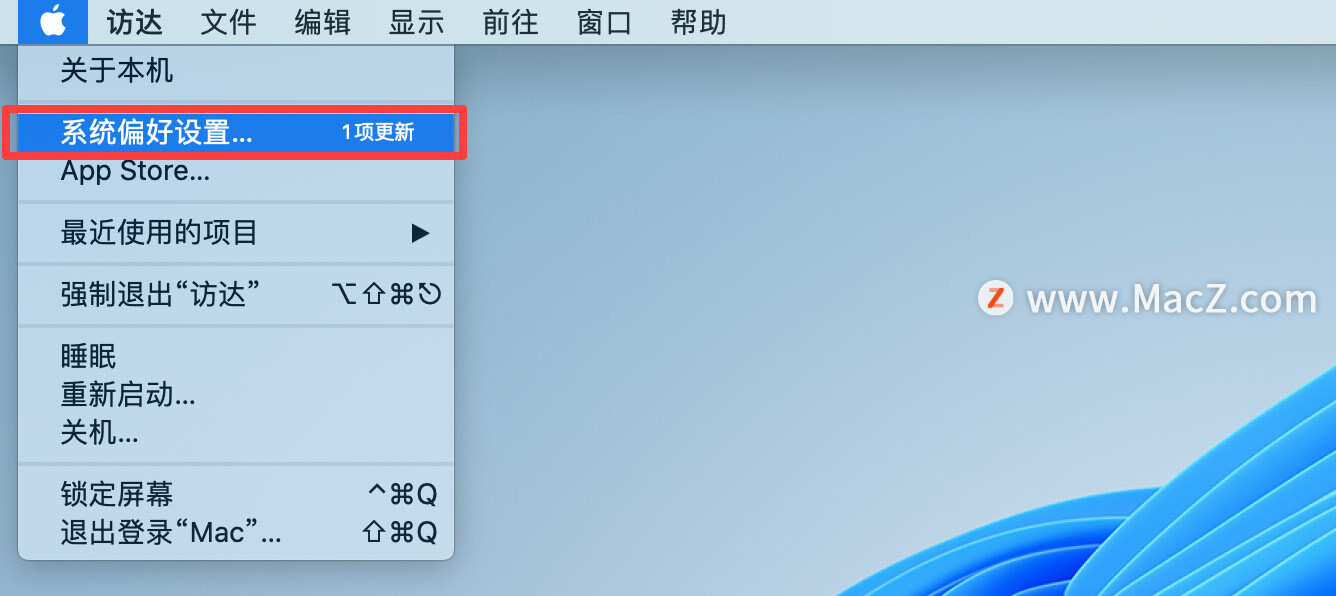
2.点按“辅助功能” 。
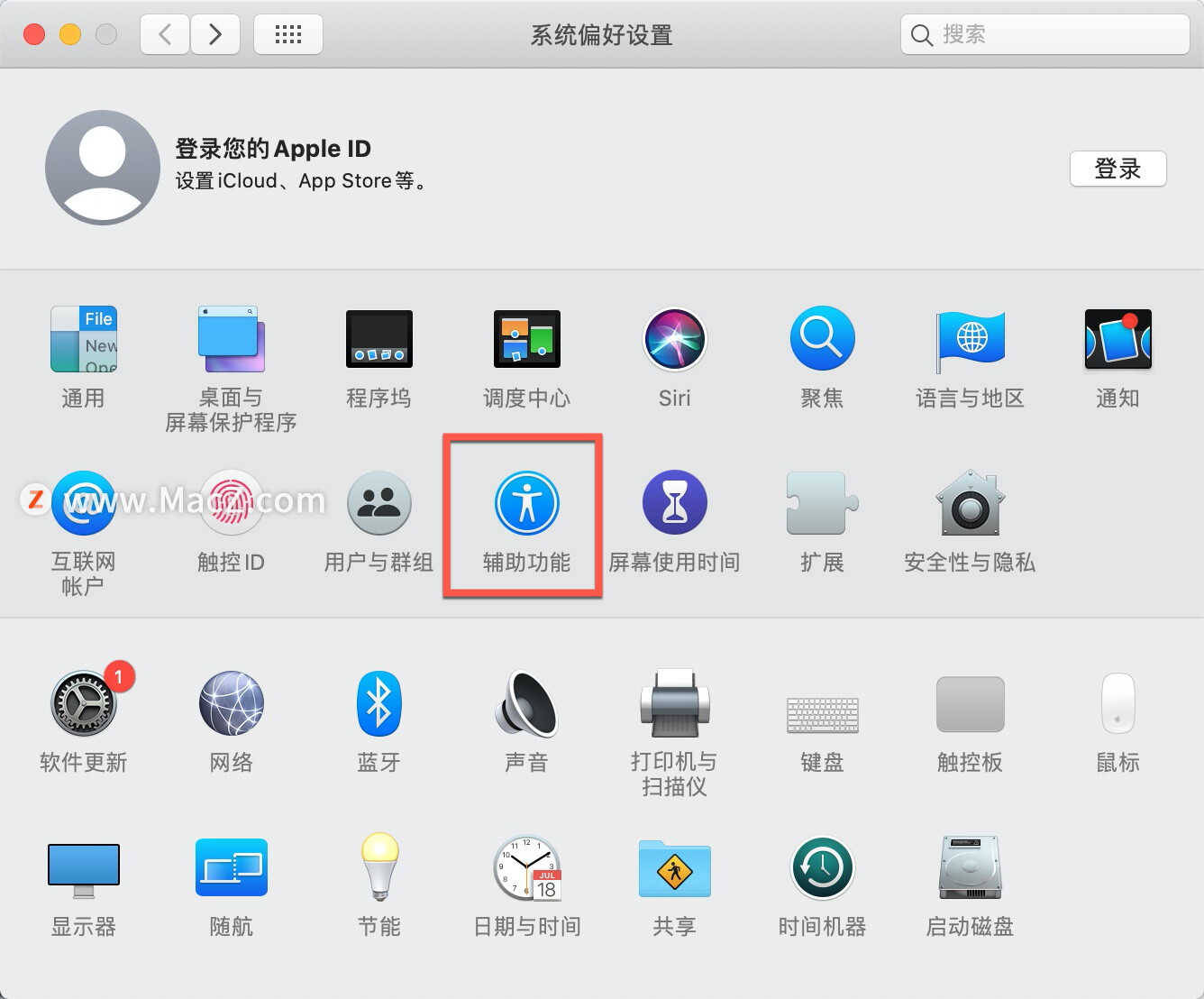
3.点按“指针控制”,点按“备选控制方法”,然后选择“启用备选指针操作”。
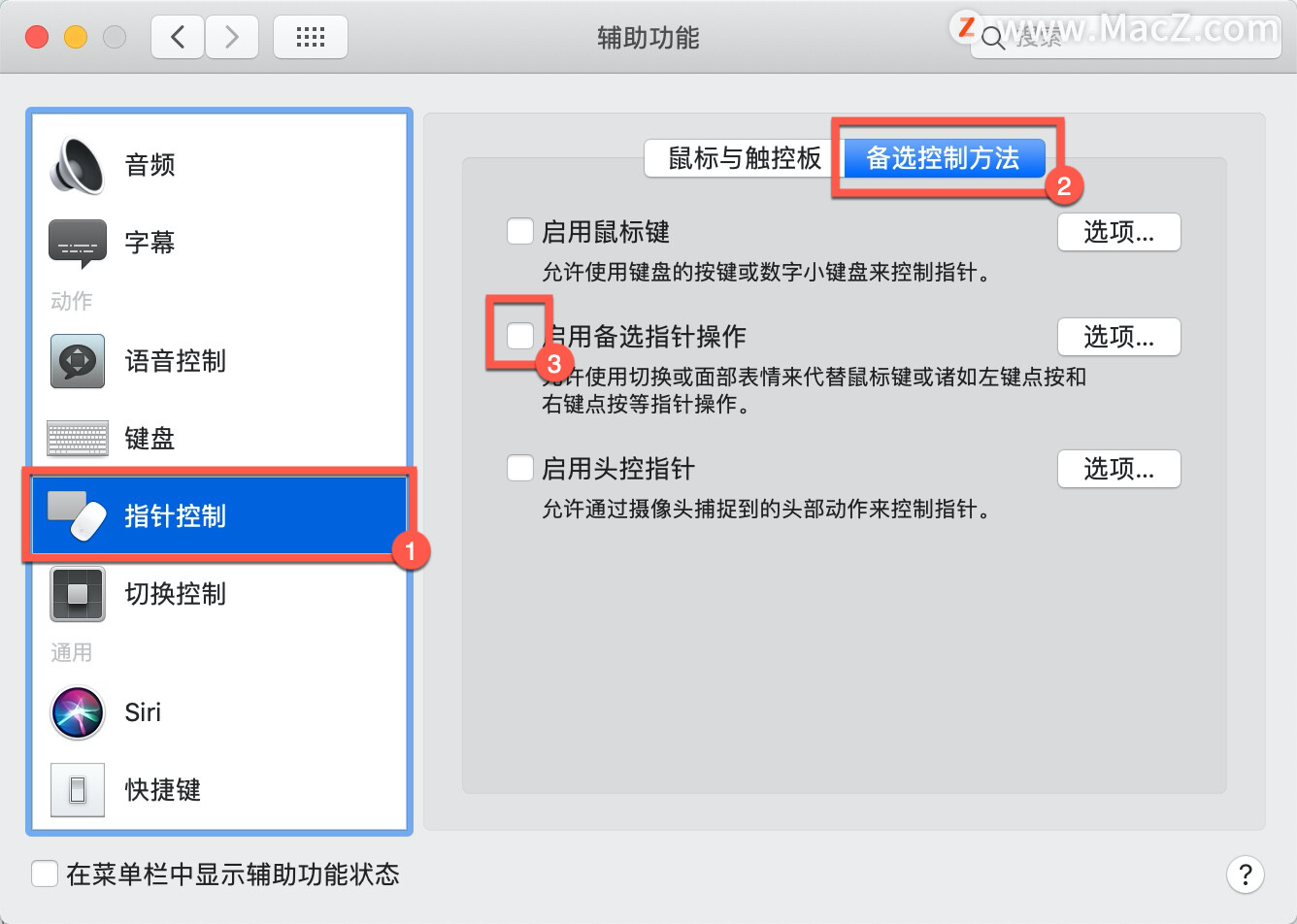
4.若要自定操作,请点按“选项”。
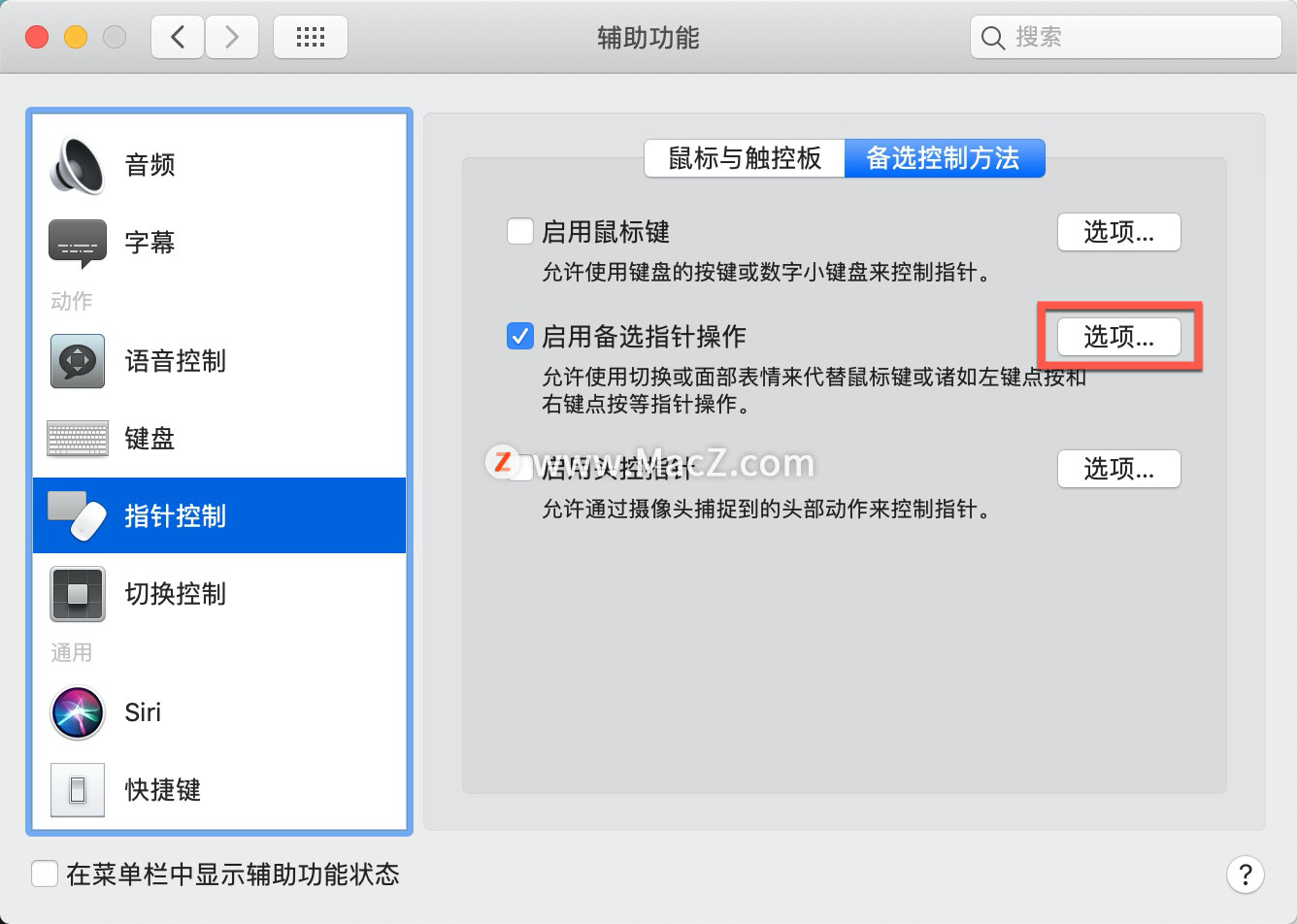
以上就是小编今天为大家分享的在 Mac 上使用鼠标键来控制指针的方法,希望对您有所帮助,想了解更多关于Mac相关知识,请关注我们吧!
相关资讯
查看更多最新资讯
查看更多-

- iPhone怎么批量修图?2步轻松搞定!
- 2024-07-09 493
-

- 首次从安卓转向苹果iOS 必须要做对这两大步骤
- 2024-07-05 485
-

- iPhone的快捷指令如何使用?怎么一键设置快捷指令?
- 2024-07-04 559
-

- iPhone哪里下载好看的高清壁纸?怎么自定义铃声?
- 2024-07-02 550
-

- iPhone一定要会的设置!让您的爱机更好用_用的更久!
- 2024-06-29 508
热门应用
查看更多-

- 快听小说 3.2.4
- 新闻阅读 | 83.4 MB
-

- 360漫画破解版全部免费看 1.0.0
- 漫画 | 222.73 MB
-

- 社团学姐在线观看下拉式漫画免费 1.0.0
- 漫画 | 222.73 MB
-

- 樱花漫画免费漫画在线入口页面 1.0.0
- 漫画 | 222.73 MB
-

- 亲子餐厅免费阅读 1.0.0
- 漫画 | 222.73 MB
-
 下载
下载
湘ICP备19005331号-4copyright?2018-2024
guofenkong.com 版权所有
果粉控是专业苹果设备信息查询平台
提供最新的IOS系统固件下载
相关APP应用及游戏下载,绿色无毒,下载速度快。
联系邮箱:guofenkong@163.com